Excelでお絵描きしてみませんか?④図形を使って絵を描いてみよう!【前編】
公開日:
:
最終更新日:2025/07/24
ソフトウェア・アプリ, よくある相談

Excelでお絵描きしてみませんか?①ドット絵を描いてみよう!【前編】はこちら
Excelでお絵描きしてみませんか?②ドット絵を描いてみよう!【中編】はこちら
Excelでお絵描きしてみませんか?③ドット絵を描いてみよう!【後編】はこちら
リングログ特別編「Excel(エクセル)でお絵描きしてみませんか?」
今回は、図形を使って絵を描く方法をご紹介します。
①Excelで描ける図形って?
まずは、どんな図形があるのか見てみましょう。
「挿入」タブの「図」→「図形」を順番にクリックすると、こちらのウィンドウが開きます。
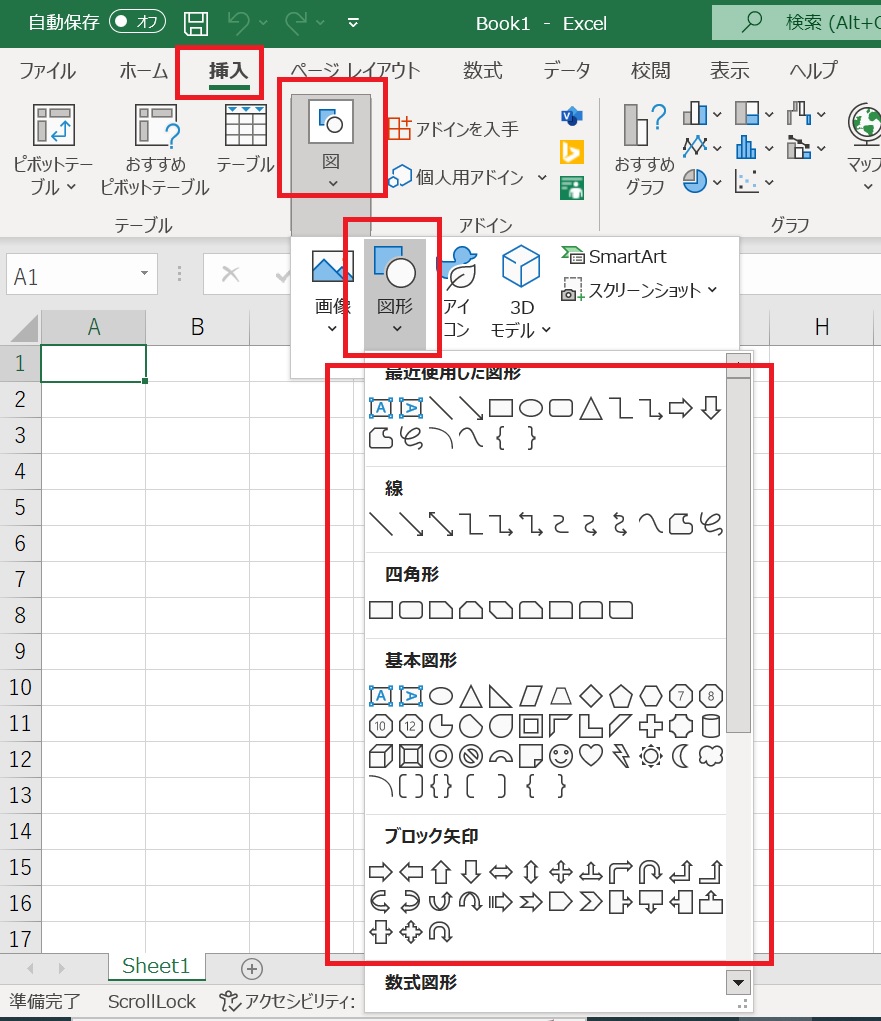
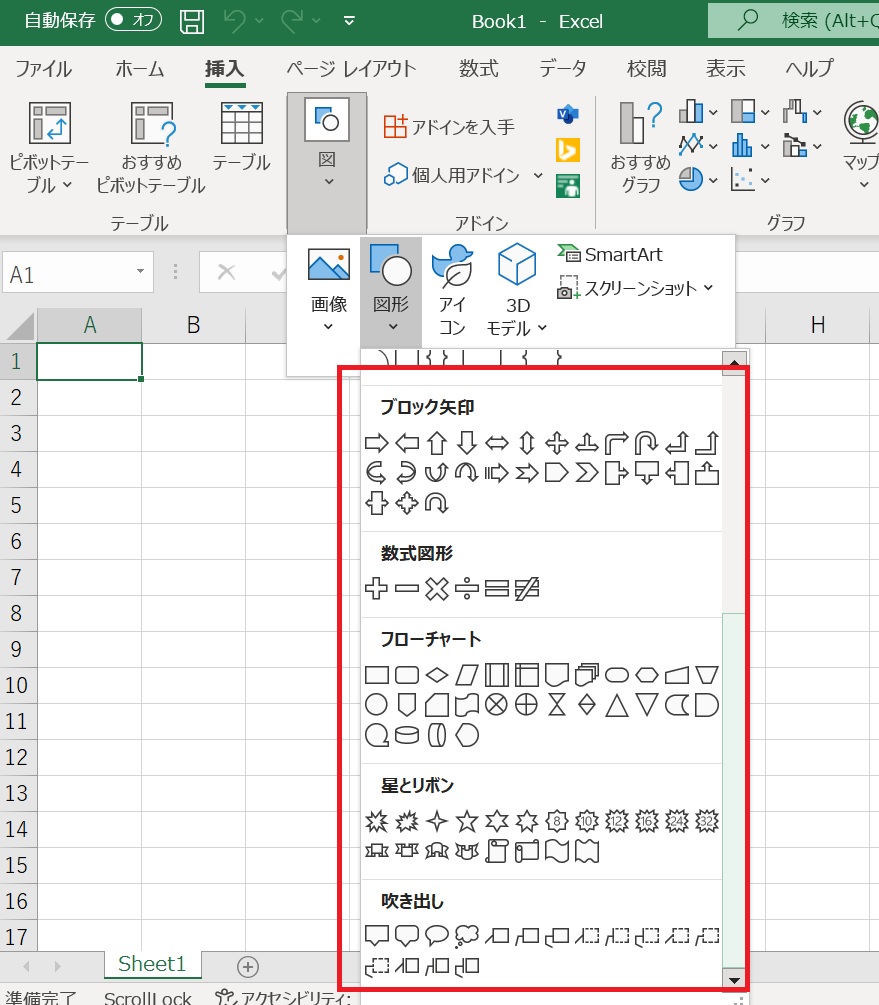
丸、四角、三角、星形、リボン、矢印などなど、かなり沢山の種類がありますね。
これを組み合わせるだけでも絵が描けそうです。
②図形を描いてみよう!
では、図形を描いてみましょう。
今回は、こちらの絵で使用した、雲の図形でご説明したいと思います。
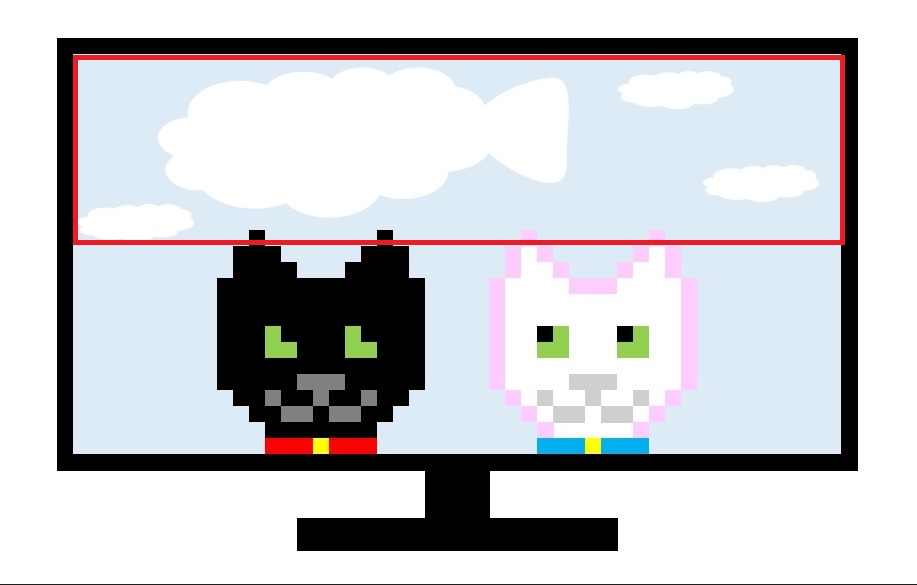
「挿入」タブの「図」→「図形」を順番にクリックし、雲の図形を選択します。
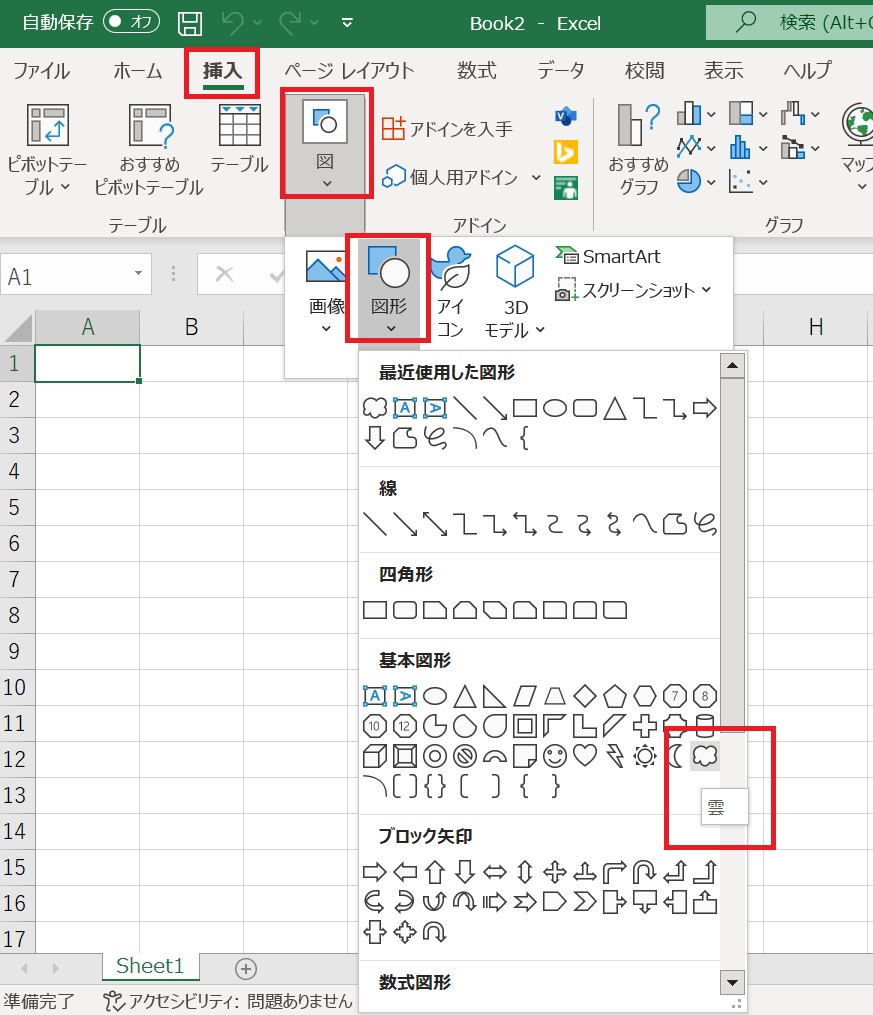
マウスの左クリックを押しながら、右下に向かって動かすと、雲の図形が出てきました!
そして同時に、「図形の書式」というタブが自動で開きました。
こちらは図形を描画(びょうが)しないと出てこないタブで、図形に色を付けたり、ぼかしたり、立体的にしたりと、色々な編集をすることができます。
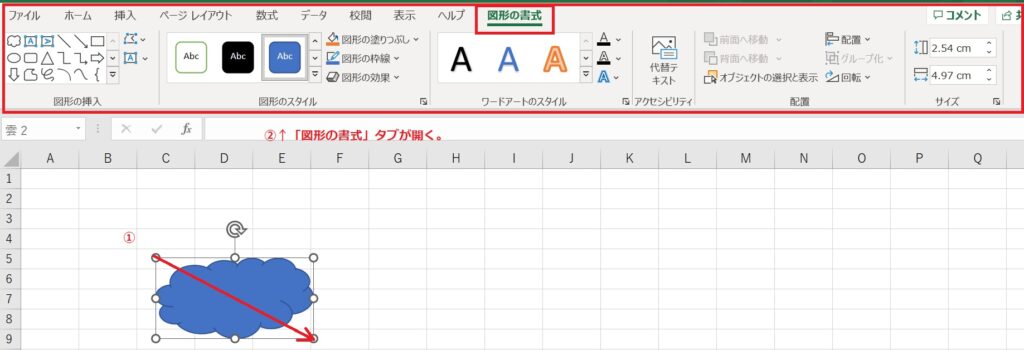
③図形の色を変えてみよう!
図形の色を変える方法は、大きく分けると2つあります。
1つ目は、セルの色を変える方法と似ているのですが、デザインの幅が広くなっています。
こちらが以前ご紹介した、セルの色を変える「塗りつぶしの色」です。
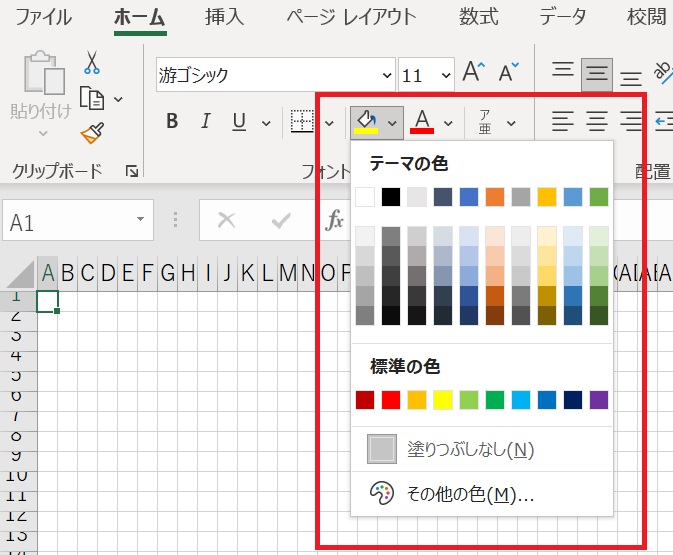
そして「図形の塗りつぶし」がこちら。
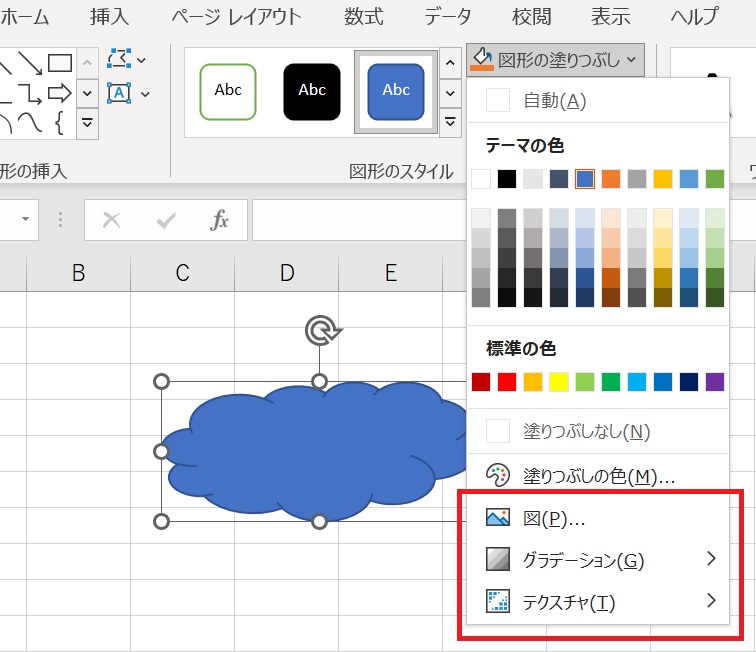
赤い囲みの中に、セルの「塗りつぶしの色」には無い項目が出てきましたね。
この中から「グラデーション」を選択すると、
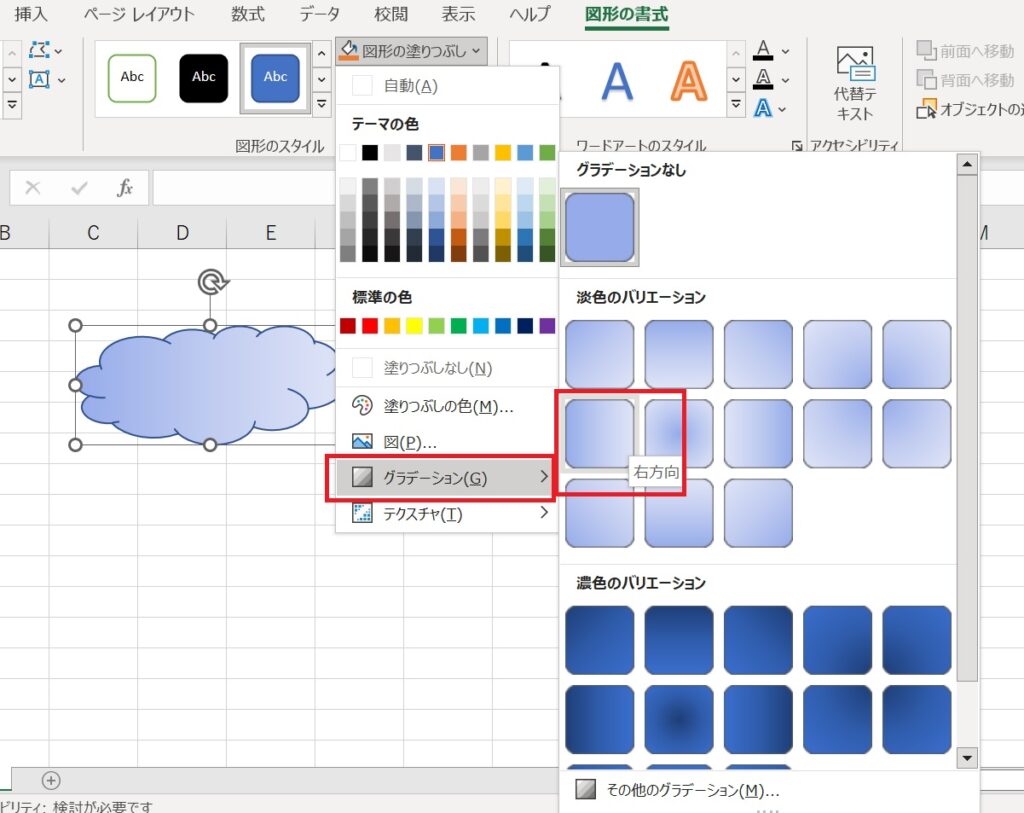
こんな風に、パターンのグラデーションをつけることができます。
「テクスチャ」を選択すると、
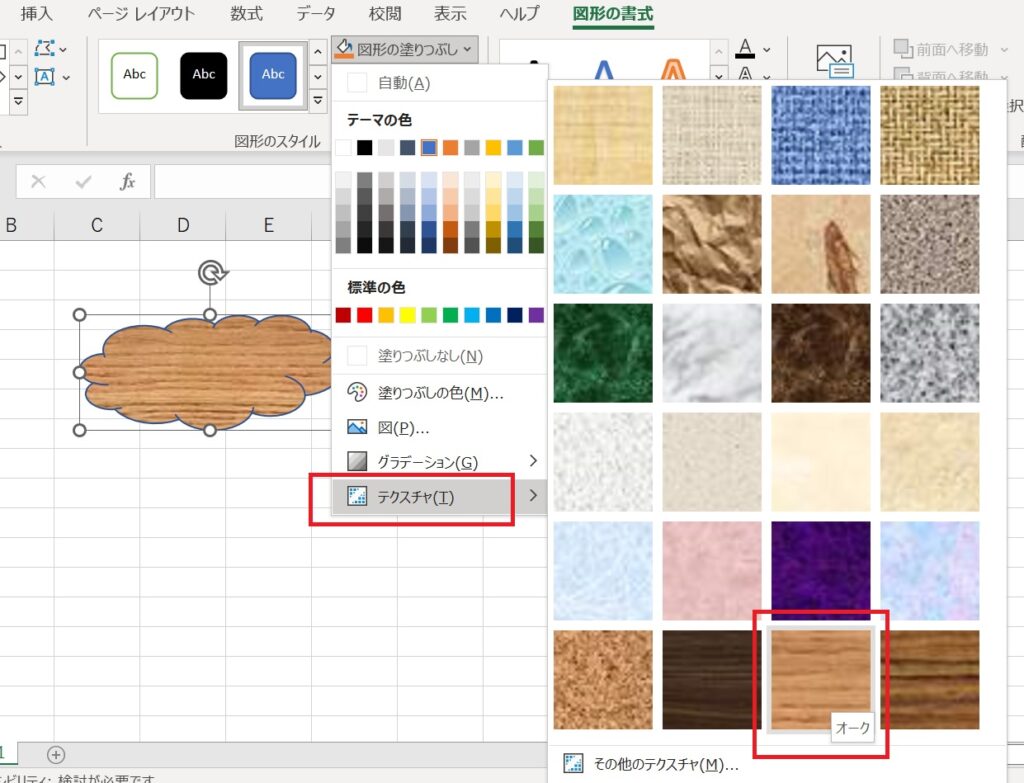
部屋の壁紙のような柄に変更することができます。
そして「図」を選択すると、
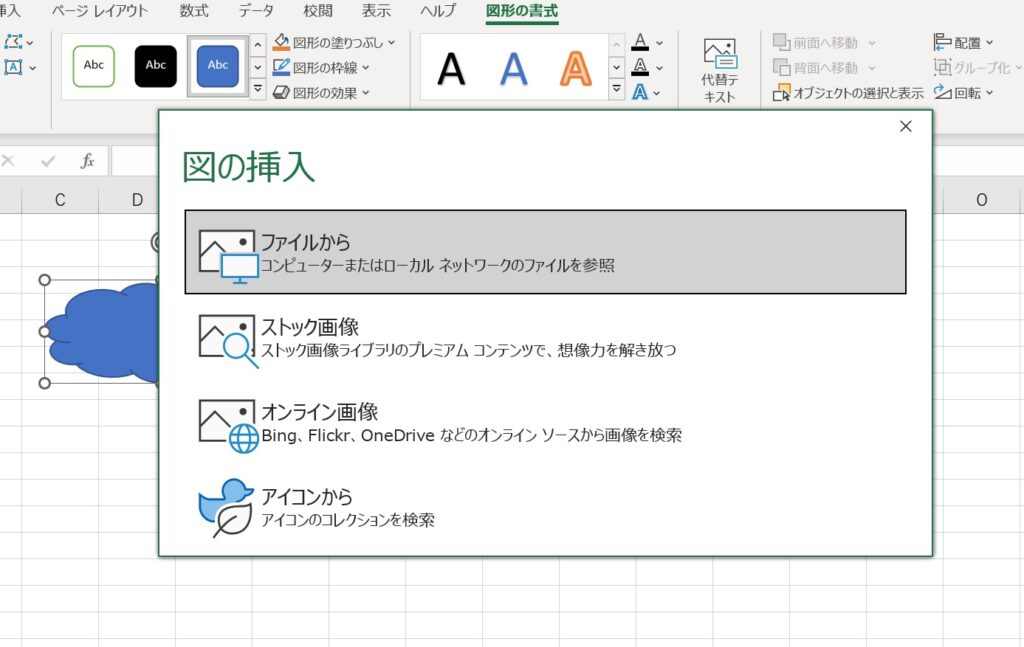
このようなウィンドウが開きます。
「オンライン画像」を選択してみましょう。
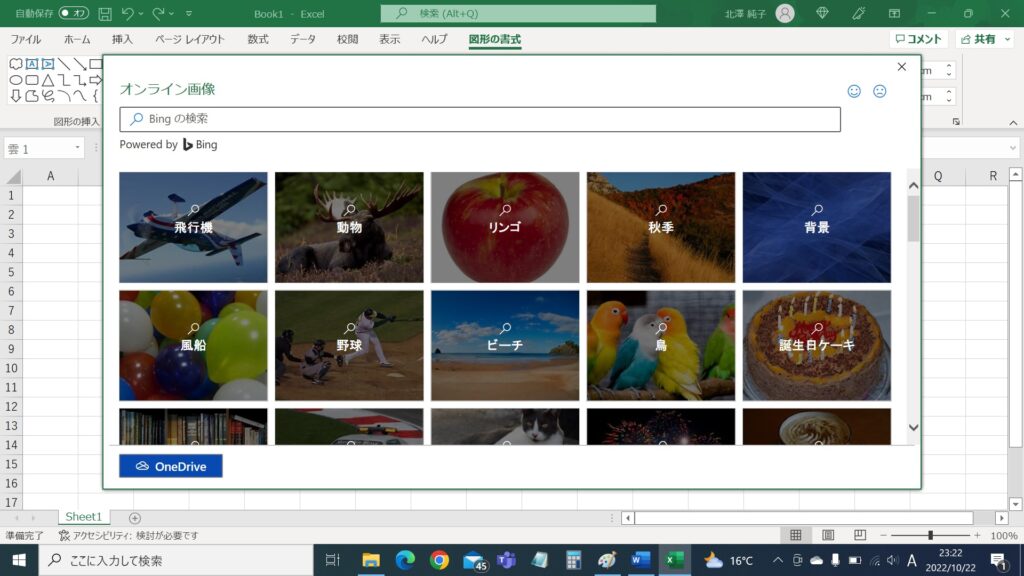
色々な写真が出てきました。
「風船」を選択してみます。
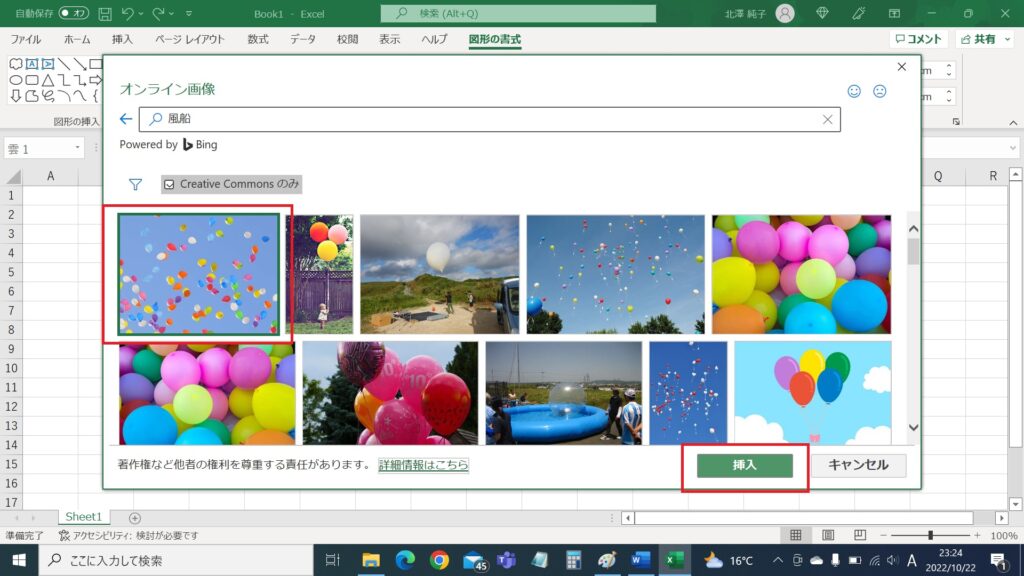
色々な風船の写真が出てきましたね。
ここから好きな写真を選択して、「挿入」をクリックすると、
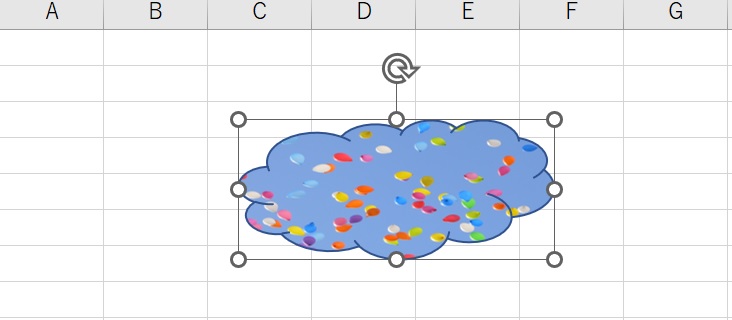
雲の図形の中に、風船の写真が埋め込まれました!
今回はオンライン画像を使用しましたが、「ファイルから」を選択すれば、自分で撮影した写真や、スクリーンショットした画像を埋め込むこともできるので、Excel上でアルバムを作ったり、推しの写真をデコレーションしてデータベースを作ったり、楽しみが広がりますね♪
次回も、図形の編集をご紹介したいと思いますのでお楽しみに☆
担当:北澤
次回の記事はこちら
Excelでお絵描きしてみませんか?⑤図形を使って絵を描いてみよう!【後編】
————————————————————–
リングロー株式会社では、今回のようなIT機器に関するご相談を承っております。
オフィスソフト・プリンター・デジカメ等どんなお問い合わせでも大丈夫です。
ご相談・お問い合わせはサポートセンターまでお電話ください!
▼よくいただくお問い合わせ
・オフィスソフトの使い方がわからない
・プリンターを購入したものの、接続方法がわからない
・スマホの写真をパソコンに取り込みたい
・突然、ネット接続が切れてしまった
・キーボードが反応しなくなってしまった
・オンライン会議への参加方法がわからない
また、何度でも電話・メールのご相談可能で無期限の保証もセットになった中古パソコン「R∞PC(アールピーシー)」も販売しています。
「R∞PC」に関するご質問もお気軽にご連絡ください。
【サポートセンター】
受付:10:00~17:00(月~金/祝日含む)
TEL:0120-956-892
詳細は以下の画像をクリック↓

関連記事
-

-
Googleアカウントでパソコン、スマートフォンから連絡先を追加、編集、削除する方法~パソコン編~
パソコン、スマートフォンを使用し連絡を取り合う事が多いこの時代、連絡先に色々な端末からアク
-

-
Chromeの便利な拡張機能~煩わしい不要な広告をブロック!!~
Google Chrome(グーグルクローム)をもっと便利に、もっと効率的に使用するための
-

-
Windows10でパソコン内にデータをコピーする方法
3回にわたり、Windows10で『フォト』アプリを使った写真のインポートや、アプリ活用方法
-

-
Windows10のちょっとだけ便利な機能!
Windows10(ウィンドウズ10)で、なくても困らないけど知っていたらちょっとだけ便利
-

-
タスクバーにある時計に曜日を追加する方法!!
Windows10(ウィンドウズテン)のタスクバーの時計は、デフォルトでは、「2022/1
-
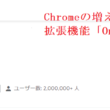
-
Chromeの増えすぎたタブを整理できる拡張機能「OneTab」について②
前回は「OneTab」(ワンタブ)のインストール方法と使い方・タブを1つにまとめてグループ
-

-
音が小さい!設定から最大音量を上げる方法
以前の記事で、インターネット動画の音が小さい場合の対処法をご紹介しました。インターネット上
-

-
WPS Office2の認証エラー対処法 シリアルの解除の場合
皆様はオフィスソフトと聞くと何を思い浮かべますか?新品のパソコンによく付属している
-

-
文字入力のような縦線が入る“カーソルブラウジング”とは
インターネットでホームページを見ていて、突然文章の中で縦線がチカチカ点滅して「ここに何
-

-
文字入力時のトラブル4選~ローマ字入力をしたいのに、ひらがなが出てくる!編~
リングローのサポートセンターでは、パソコンの操作方法から機器的な不具合まで、様々なご相談をお









